
Sicherer Modus auf Ihrem Computer und Windows 7-Laptop: Wie geht's?
Installieren eines sicheren Modus auf einem Computer, Windows-Laptop 7. Installationsmethoden.
Navigation
- Wie ausgeführt, aktivieren / deaktivieren Sie den sicheren Modus unter Windows Windows 7?
- Der abgesicherte Modus wird nicht auf Ihrem Computer geladen? Empfehlungen
- Wie ausgeführt, aktivieren / deaktivieren Sie den sicheren Modus auf Windows-Laptop 7?
- Video: Laden des sicheren Modus auf Windows 7-Computer
Ist kein Download. FensterSchnitte Was zu tun ist? Schalten Sie den Sondermodus ein.
Dies ist ein Forschungsregister, mit dem Sie die Probleme des Systems diagnostizieren, Probleme in Einstellungen oder Software erkennen.
Die Einstellungen für diesen Status des Computers arbeiten standardmäßig. Sie enthalten Arbeitsprogramme Windows, Computermaus, Monitor, Tastatur, harte und entfernbare Disc, Systemunterstützungsdienste.

Windows 7-System für Ihren Computer
Wenn Sie die Installation eines neuen Programms ausprobiert haben und der Computer nicht laden, aktiviert, einschalten sicherheitsmodus.
Wie ausgeführt, aktivieren / deaktivieren Sie den sicheren Modus unter Windows Windows 7?
In welchem \u200b\u200bRun-Modus?
- wenn die Standardlast nicht passiert Fenster
- wenn Sie Bannerwerbung von dem Desktop entfernen möchten
- um einen Computer aus Systemausfällen zu sichern
Sie können den Modus einstellen, wenn Sie einen Computer starten oder bei Verwendung des Combination-Programms Microsoft..
Planen:
- geräte neu installieren
- warten Sie auf die Initialisierung BIOS (BIOS)
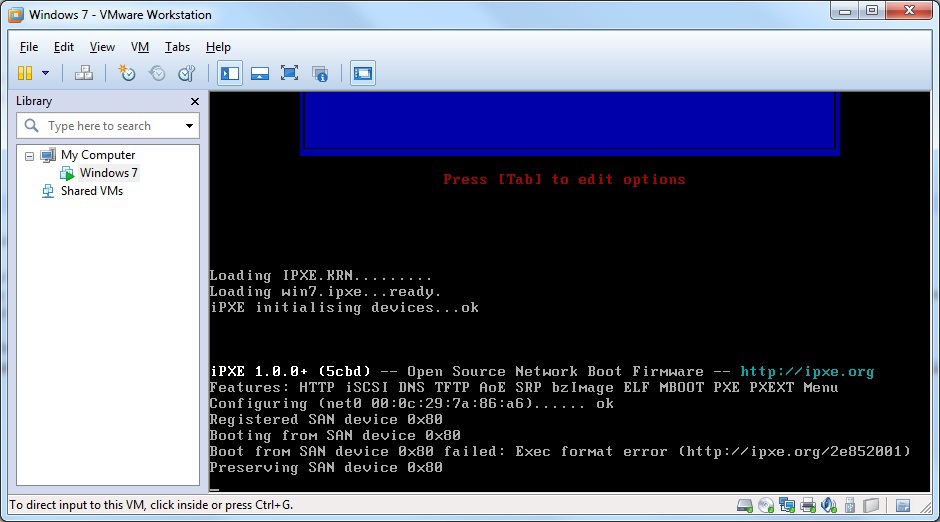
BIOS-Initialisierung.
- aktivieren Sie den Hilfetasten F8.. Seit dem Bildschirm BIOS. hält lange, Sie können diesen Schlüssel kontinuierlich drücken, um den Moment nicht zu verpassen
- betrachten Sie das Menü, das entdeckt wurde
- von allen geöffneten Modi (mehrere von ihnen) Wählen Sie die Option aus "Sicherer Modus mit Befehlszeilenunterstützung", aktivieren, indem Sie auf klicken, herunterladen

Aktivieren Sie den "SAFE-Modus mit Befehlszeilenunterstützung"
- geben Sie den Code in der Zeile ein explorer.exe.
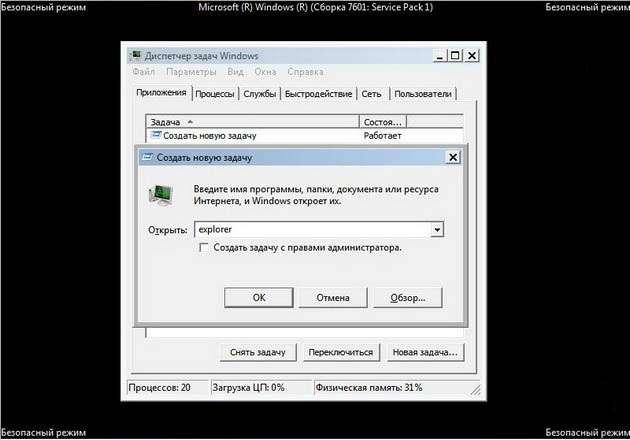
Geben Sie den Explorer.exe-Code ein
- warten Sie auf den Download des abgesicherten Modus Windows 7 mit Arbeitsdateien und Listenware

Sicherer Modus Windows 7
- sehen Sie sich den aufstrebenden Desktop an, der den Timing enthält, der zu verschiedenen Konten gehört
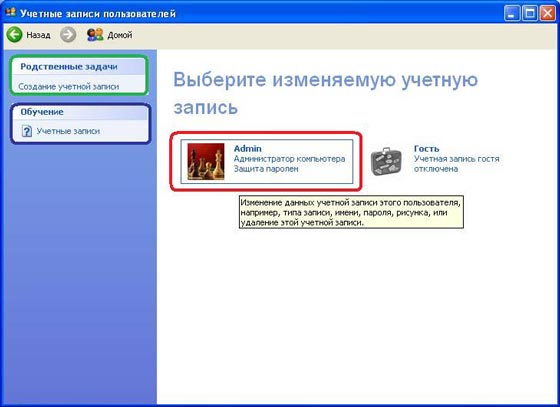
Desktop, einschließlich Timing, der zu verschiedenen Konten gehört
- wählen Sie Ihren Datensatz aus
- die Arbeitsmodusarbeit ist vorbei
- starte deinen Computer neu
- arbeit wie üblich
Hinweis:
Beim Drücken einer Taste F8. Eine Option mag erscheinen "Download-Download-Auswahl". Wählen Sie in diesem Fall die Option aus "Festplatte"Drücken Sie die Taste "Okay" und drücken Sie fast gleichzeitig den Schlüssel F8..
Der abgesicherte Modus wird nicht auf Ihrem Computer geladen? Empfehlungen
Methode Nummer 1.
- starten Sie ein spezielles Programm - Dienstprogramm safeBootkey., hier frei von Referenz
Methode Nummer 2.
- das antivirale Programm laden. avz.
- datei aus dem Archiv entfernen avz.exe.

Installieren Sie das AVZ-Programm
- führen Sie die Datei aus.
- wählen Sie die Option aus "Wiederherstellen des Systems"
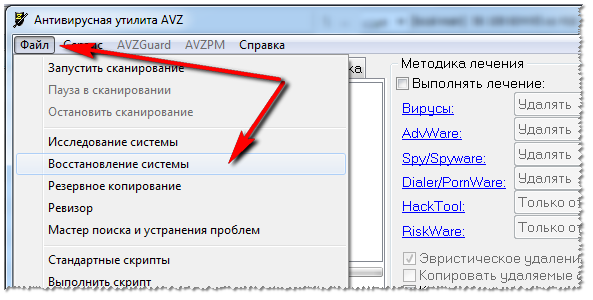
Wählen Sie das Option "System wiederherstellen"
- wählen Sie einen Abschnitt aus "Wiederherstellen von Downloadeinstellungen in sicherem Mod"
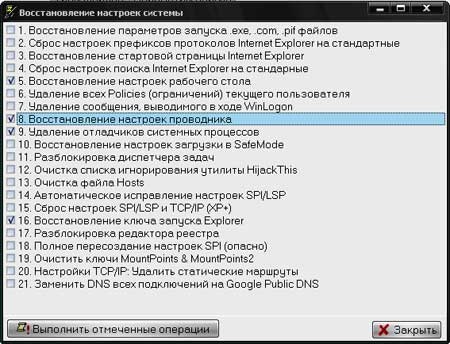
Option "Wiederherstellen von Downloadeinstellungen in sicherem Mod"
- beachten Sie markierte Verfahren
Methode Nummer 3.
- legen Sie den sicheren Festplattenmodus ein Alkid Live CD.
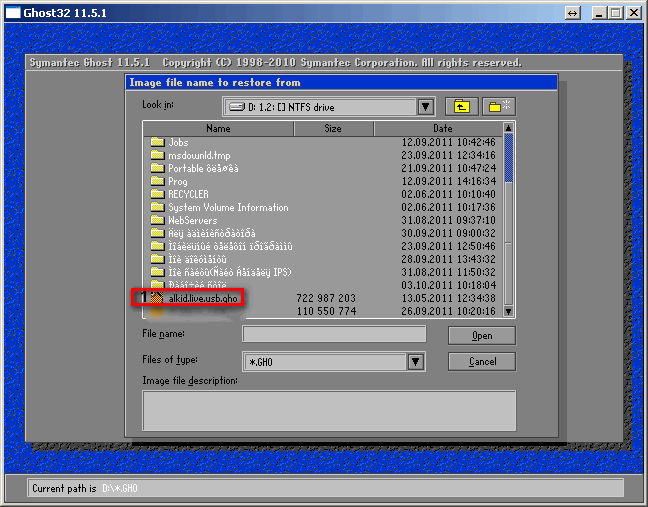
Alkid Live CD Bootdiskette
- action wie in der Methode Nummer 2
Wie ausgeführt, aktivieren / deaktivieren Sie den sicheren Modus auf Windows-Laptop 7?
Wir haben ein Laptop-Betriebssystem Windows 7. Betrachten Sie das Safe-Modus-Startschema auf diesem Gerät.
Modus-Ladediagramm:
- entfernen Sie alle abnehmbaren Festplatten aus einem Laptop
- trennen Sie alle zusätzlichen Module: Drucker, Scanner, Fax, USB Eingang
- beginnen Sie mit dem Neustart des Laptops gleichzeitig
- schaltfläche aktivieren. F8.
- beachten Sie die Funktion. "Sicherer Modus mit Download-Netzwerkprogrammen"

Funktion "Sicherer Modus mit Netzwerkprogrammen"
- aktivieren Sie das Administratorkonto
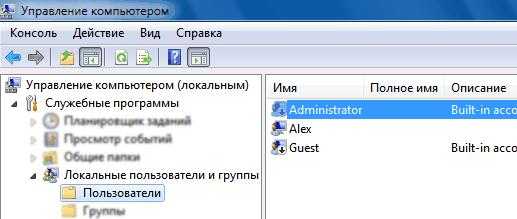
Aktivieren Sie das Administratorkonto
Modus-Ladediagramm mit einer spezialisierten Funktion:
- drücken Sie die Taste "Start" Laptop
- geben Sie einen speziellen Code ein: msconfig. In der Suchzeichenfolge
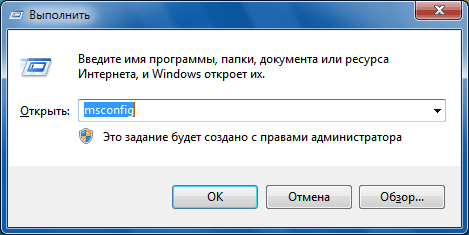
Msconfig-Code in der Suchleiste
- bestätigen Sie die Operations-Taste "Okay"
- geben Sie die Option Systemeinstellungen ein
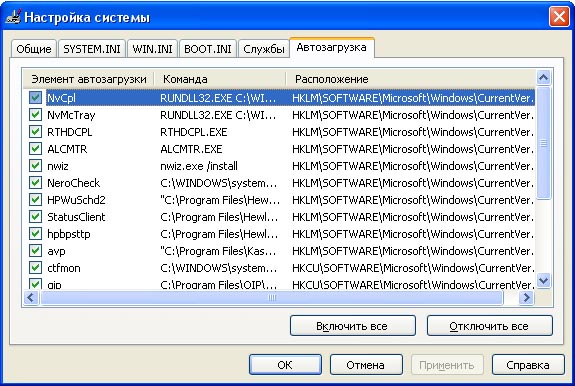
Systemeinstellungen
- Öffnen Sie den Unterabschnitt mit den gängigen Einstellungen
- wählen Sie die Option aus "Diagnoselauf"

Option "Diagnoselauf" in den Systemeinstellungen
- in dem Fenster, das sich zur Option öffnet "Herunterladen"Zecken Sie die Linie an "SICHERES Laden"
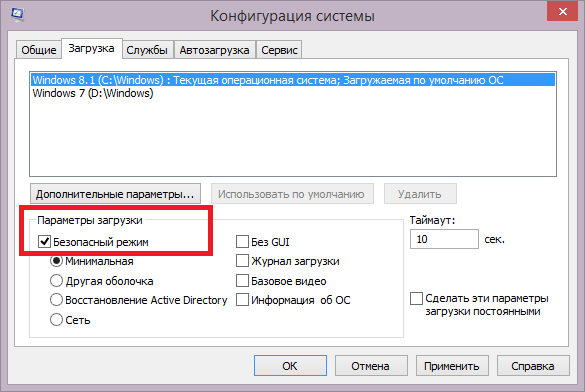
Markieren Sie die Zeichenfolge "Sichere Last"
- drücken Sie die Taste "Okay"
- starten Sie den Laptop neu, um im Sicherheitsmodus auszuführen
- im Kapitel "Bedienung" Wählen Sie das gewünschte Fenster aus

Abschnitt "Dienst", wählen Sie Optionen
- markiere ihn, um zu arbeiten
- laptop arbeitet im abgesicherten Modus
Die Ausgangsschaltung aus dem Sicherheitsmodus (für einen Computer und Laptop):
- drücken Sie die Taste "Start"
- code eingeben msconfig. In der Suchzeichenfolge
- bestätigen Sie die Aktionstaste "Okay"
- Überprüfen Sie die Option "Systemkonfiguration"
- zum Abschnitt gehen "Allgemeines"
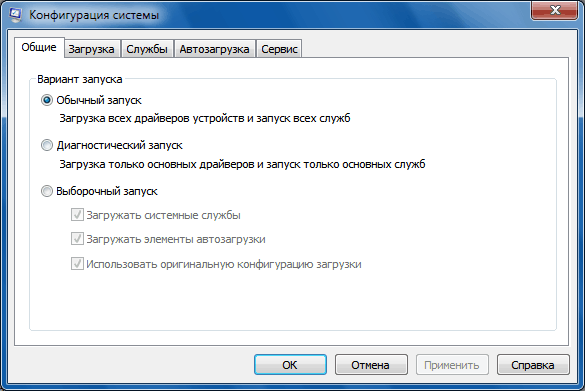
Abschnitt "Allgemeines"
- abschnitt aktivieren "Normaler Start"
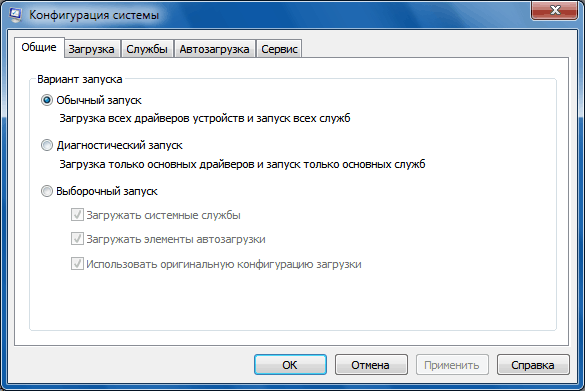
Aktivieren Sie den Abschnitt "Normalstart"
- bestätigen Sie den Betrieb, Taste "Okay"
- starten Sie den Computer neu in den Standardmodus
Sie sind mehrere Möglichkeiten, einen sicheren, diagnostischen Modus für herunterzuladen computer- und Laptopfenster 7. Aktionen sind im Wesentlichen ähnlich.
Gut gemacht!
